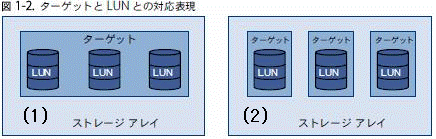|
|
|
|
|
|
|
|
|
|
|
|
|
|
|
|
|
|
|
|
|
|
|
|
|
|
|
|
|
|
|
|
|
|
|
|
|
|
|
|
|
|
|
|
|
|
|
|
|
|
|
|
|
|
|
|
|
2.各種インストール |
|
|
2-2.記憶領域 |
|
|
2-2-1.scsi-target-utils |
|
|
A.HDDの準備(初期化やLVM & mkfsの設定など諸々をまとめて) |
|
|
B.yumによるscsi-target-utilsのインストール |
|
|
C.scsi-target-utilsの設定と確認 |
|
|
|
|
2-2-1.scsi-target-utils |
|
|
!コメント! |
|
|
まず「iSCSIとは何か?」については省略します。 |
|
|
「iSCSI」で各自ググってください。 |
|
|
当然ですが、iSCSI特有の用語(ターゲットやイニシエータ)についても |
|
|
「理解していることを前提」として、以下の内容を記載していきます。 |
|
|
|
今回の構成では下図(1)のような構成で構築します。 |
|
|
|
|
|
|
|
|
|
|
|
|
|
|
|
|
|
|
|
|
|
(1)と(2)の違い |
|
|
(1)パターン |
|
|
ストレージアレイ*1 |
|
|
ターゲット*1 |
|
|
LUN*3 |
|
|
|
(2)パターン |
|
|
ストレージアレイ*1 |
|
|
ターゲット*3 |
|
|
LUN*3 |
|
|
Storage
VMotionの動作検証を想定した場合、LUNが最低2つ以上必要になるためです。 |
|
|
|
また、ストレージアレイとターゲットを1つにしてあるのは、ESXおよびESXiの仕様に起因しています。 |
|
|
ESXおよびESXiに実装されているiSCSIソフトウエアイニシエータは、 |
|
|
1つのターゲットとしか接続できない仕様となっています。 |
|
|
厳密には、2つ以上のターゲットの設定は可能ですが、実際に接続可能なターゲットは1つのみです。 |
|
|
このため、1つのターゲット内に複数LUN(本構成では2つのLUN)を構成する形で構築します。 |
|
|
|
なお、本構成使用するiSCSIターゲットは、CentOSにてyumでインストール可能な |
|
|
「scsi-target-utils」を使用します。 |
|
|
|
また、「scsi-target-utils」を使用するにあたって、以下を前提としています。 |
|
|
|
前提1 |
|
|
CentOSインストール済みのサーバが準備できている状態 |
|
|
CentOSサーバは仮想化されていても可 |
|
|
今回は構成図にも記載した通り「A-1.ML115G5
1」上にVMWS2.0をインストールし、 |
|
|
VMWS2.0上の仮想OSとして、CentOS5.4x64をiSCSIターゲット用OSとして稼動させています。 |
|
|
|
前提2 |
|
|
サーバにはOS用HDD(10GB)が1つ、iSCSI用HDD(72GB)が2つ接続されている状態 |
|
|
HDDはIDE(PATA&SATA)でもSCSIでも可 |
|
|
|
前提3 |
|
|
yumを使用する関係上、C-1.まではThe
Internetへの接続環境が必要です。 |
|
|
このため、DefaultGatewayやDNS関連の設定は、「The
Internetへ出られる設定であること」が前提です。 |
|
|
また、C-1.以降では本構成用に変更する必要がありますが、 |
|
|
C-1.以降の設定変更ポイントについては、以降の手順に記載していきます。 |
|
|
|
それでは構築していきます。 |
|
|
|
|
A.HDDの準備(初期化やLVM
& mkfsの設定など諸々をまとめて) |
|
|
!コメント! |
|
|
iSCSI用HDDは2つありますので、以下の手順は2回実施するイメージとなります。 |
|
|
2回目において、1回目と異なるポイントについては、青文字で記載します。 |
|
|
|
A-1.HDDを認識しているか?の確認 iSCSI用HDD
1台目 |
|
|
[root@iscsit01 ~]# fdisk
-l |
|
|
|
Disk /dev/sda: 10.7 GB,
10737418240 bytes |
|
←OS用HDD |
|
|
255 heads, 63
sectors/track, 1305 cylinders |
|
|
Units = シリンダ数 of 16065 *
512 = 8225280 bytes |
|
|
|
デバイス Boot Start
End
Blocks Id System |
|
|
/dev/sda1 *
1
13
104391 83 Linux |
|
|
/dev/sda2
14
1305
10377990 8e Linux LVM |
|
|
|
Disk /dev/sdb: 77.3 GB,
77309411328 bytes |
|
←iSCSI用HDD 1台目を認識している |
|
|
255 heads, 63
sectors/track, 9399 cylinders |
|
|
Units = シリンダ数 of 16065 *
512 = 8225280 bytes |
|
|
|
ディスク /dev/sdb
は正常な領域テーブルを含んでいません |
|
|
|
Disk /dev/sdc: 77.3 GB,
77309411328 bytes |
|
←iSCSI用HDD 2台目を認識している |
|
|
255 heads, 63
sectors/track, 9399 cylinders |
|
|
Units = シリンダ数 of 16065 *
512 = 8225280 bytes |
|
|
|
ディスク /dev/sdc
は正常な領域テーブルを含んでいません |
|
|
[root@iscsit01 ~]# |
|
|
|
|
A-2.HDDパーティションの作成 iSCSI用HDD
1台目 |
|
|
以下、赤文字が入力箇所 |
|
|
[root@iscsit01 ~]# fdisk /dev/sdb |
|
|
デバイスは正常な DOS
領域テーブルも、Sun, SGI や OSF ディスクラベルも |
|
|
含んでいません |
|
|
新たに DOS
ディスクラベルを作成します。あなたが書き込みを決定するまで、変更は |
|
|
メモリ内だけに残します。その後はもちろん以前の内容は修復不可能になります。 |
|
|
|
このディスクのシリンダ数は 9399
に設定されています。 |
|
|
間違いではないのですが、1024
を超えているため、以下の場合 |
|
|
に問題を生じうる事を確認しましょう: |
|
|
1) ブート時に実行するソフトウェア (例.
バージョンが古い LILO) |
|
|
2) 別の OS
のブートやパーティション作成ソフト |
|
|
(例. DOS FDISK, OS/2 FDISK) |
|
|
警告: 領域テーブル 4 の不正なフラグ
0x0000 は w(書き込み)によって |
|
|
正常になります |
|
|
|
コマンド (m でヘルプ): m |
|
|
コマンドの動作 |
|
|
a ブート可能フラグをつける |
|
|
b bsd ディスクラベルを編集する |
|
|
c dos 互換フラグをつける |
|
|
d 領域を削除する |
|
|
l 既知の領域タイプをリスト表示する |
|
|
m このメニューを表示する |
|
|
n 新たに領域を作成する |
|
|
o 新たに空の DOS 領域テーブルを作成する |
|
|
p 領域テーブルを表示する |
|
|
q 変更を保存せずに終了する |
|
|
s 空の Sun ディスクラベルを作成する |
|
|
t 領域のシステム ID を変更する |
|
|
u 表示/項目ユニットを変更する |
|
|
v 領域テーブルを照合する |
|
|
w テーブルをディスクに書き込み、終了する |
|
|
x 特別な機能 (エキスパート専用) |
|
|
|
コマンド (m でヘルプ): n |
|
|
コマンドアクション |
|
|
e 拡張 |
|
|
p 基本領域 (A-4) |
|
|
p |
|
|
領域番号 (A-4): 1 |
|
|
最初 シリンダ (A-9399, default 1): |
Enterキー押下 |
|
|
Using default value 1 |
|
|
終点 シリンダ または +サイズ または +サイズM または
+サイズK (A-9399, default 9399): |
Enterキー押下 |
|
|
Using default value 9399 |
|
|
|
コマンド (m でヘルプ): t |
|
|
Selected partition 1 |
|
|
16進数コード (L
コマンドでコードリスト表示): 8e |
|
|
領域のシステムタイプを 1 から 8e
(Linux LVM) に変更しました |
|
|
|
コマンド (m でヘルプ): p |
|
|
|
Disk /dev/sdb: 77.3 GB,
77309411328 bytes |
|
|
255 heads, 63
sectors/track, 9399 cylinders |
|
|
Units = シリンダ数 of 16065 *
512 = 8225280 bytes |
|
|
|
デバイス Boot Start
End
Blocks Id System |
|
|
/dev/sdb1
1
9399
75497436 8e Linux LVM |
|
|
|
コマンド (m でヘルプ): w |
|
|
領域テーブルは交換されました! |
|
|
|
ioctl()
を呼び出して領域テーブルを再読込みします。 |
|
|
ディスクを同期させます。 |
|
|
[root@iscsit01 ~]# |
|
|
|
|
A-3.HDDパーティションの確認 iSCSI用HDD
1台目 |
|
|
[root@iscsit01 ~]#
sfdisk -l /dev/sdb |
|
|
|
ディスク /dev/sdb: シリンダ数
9399、ヘッド数 255、63 セクタ/トラック |
|
|
ユニット = 8225280
バイトのシリンダ、1024 バイトのブロック、0 から数えます |
|
|
|
Device Boot Start End #cyls #blocks Id System |
|
|
/dev/sdb1
0+ 9398 9399- 75497436 8e Linux LVM |
|
|
/dev/sdb2
0
-
0
0 0 空 |
|
|
/dev/sdb3
0
-
0
0 0 空 |
|
|
/dev/sdb4
0
-
0
0 0 空 |
|
|
[root@iscsit01 ~]# |
|
|
|
A-4.物理ボリュームの作成と確認 iSCSI用HDD
1台目 |
|
|
[root@iscsit01 ~]#
pvcreate /dev/sdb1 |
|
|
Physical volume "/dev/sdb1"
successfully created |
|
|
[root@iscsit01 ~]#
pvdisplay |
|
|
--- Physical volume --- |
|
|
PV Name
/dev/sda2 |
|
|
VG Name
VolGroup00 |
|
|
PV Size
9.90 GB / not usable 22.76 MB |
|
|
Allocatable
yes (but full) |
|
|
PE Size (KByte) 32768 |
|
|
Total PE
316 |
|
|
Free PE
0 |
|
|
Allocated PE
316 |
|
|
PV UUID
pRdYPY-ngic-DXzK-kJ9H-gbjR-jXkR-3GMiyM |
|
|
|
"/dev/sdb1" is a new
physical volume of "72.00 GB" |
|
|
--- NEW Physical volume --- |
|
|
PV Name
/dev/sdb1 |
|
|
VG Name |
|
|
PV Size
72.00 GB |
|
|
Allocatable
NO |
|
|
PE Size (KByte) 0 |
|
|
Total PE
0 |
|
|
Free PE
0 |
|
|
Allocated PE
0 |
|
|
PV UUID
gkkAyg-SXyW-q4yB-pEYy-2AAA-3H5U-Lg3Qa2 |
|
|
|
[root@iscsit01 ~]# |
|
|
|
|
A-5.ボリュームグループの作成と確認 iSCSI用HDD
1台目 |
|
|
[root@iscsit01 ~]#
vgcreate VolGroup01 /dev/sdb1 |
|
|
Volume group "VloGroup01"
successfully created |
|
|
[root@iscsit01 ~]#
vgdisplay |
|
|
--- Volume group --- |
|
|
VG Name
VolGroup01 |
|
|
System ID |
|
|
Format
lvm2 |
|
|
Metadata Areas 1 |
|
|
Metadata Sequence No 1 |
|
|
VG Access
read/write |
|
|
VG Status
resizable |
|
|
MAX LV
0 |
|
|
Cur LV
0 |
|
|
Open LV
0 |
|
|
Max PV
0 |
|
|
Cur PV
1 |
|
|
Act PV
1 |
|
|
VG Size
72.00 GB |
|
|
PE Size
4.00 MB |
|
|
Total PE
18431 |
|
|
Alloc PE / Size 0 / 0 |
|
|
Free PE / Size 18431 /
72.00 GB |
|
|
VG UUID
cO5Bfw-BhjL-6mCF-nZdI-qLlE-wRzB-V3m17h |
|
|
|
--- Volume group --- |
|
|
VG Name
VolGroup00 |
|
|
System ID |
|
|
Format
lvm2 |
|
|
Metadata Areas 1 |
|
|
Metadata Sequence No 3 |
|
|
VG Access
read/write |
|
|
VG Status
resizable |
|
|
MAX LV
0 |
|
|
Cur LV
2 |
|
|
Open LV
2 |
|
|
Max PV
0 |
|
|
Cur PV
1 |
|
|
Act PV
1 |
|
|
VG Size
9.88 GB |
|
|
PE Size
32.00 MB |
|
|
Total PE
316 |
|
|
Alloc PE / Size 316 /
9.88 GB |
|
|
Free PE / Size 0 / 0 |
|
|
VG UUID
Zdadmd-tI0i-x4Kj-E5XT-qcW6-8DOT-6xHRxD |
|
|
|
[root@iscsit01 ~]# |
|
|
|
|
A-6.論理グループの作成と確認 iSCSI用HDD
1台目 |
|
|
[root@iscsit01 ~]#
lvcreate -L 71.99g -n LogVol00 VolGroup01 |
|
|
Rounding up size to full physical
extent 71.99 GB |
|
|
Logical volume "LogVol00"
created |
|
|
[root@iscsit01 ~]#
lvdisplay |
|
|
--- Logical volume --- |
|
|
LV Name
/dev/VolGroup01/LogVol00 |
|
|
VG Name
VolGroup01 |
|
|
LV UUID
fxAEZj-m2M8-M1Ow-YoFn-m9JV-4E7p-Kc0dRU |
|
|
LV Write Access
read/write |
|
|
LV Status
available |
|
|
# open
0 |
|
|
LV Size
71.99 GB |
|
|
Current LE
18430 |
|
|
Segments
1 |
|
|
Allocation
inherit |
|
|
Read ahead sectors auto |
|
|
- currently set to 256 |
|
|
Block device
253:2 |
|
|
|
--- Logical volume --- |
|
|
LV Name
/dev/VolGroup00/LogVol00 |
|
|
VG Name
VolGroup00 |
|
|
LV UUID
kCtLmT-ZH3E-xDfp-rqrB-acQ3-Mqqy-8edz0i |
|
|
LV Write Access
read/write |
|
|
LV Status
available |
|
|
# open
1 |
|
|
LV Size
7.91 GB |
|
|
Current LE
253 |
|
|
Segments
1 |
|
|
Allocation
inherit |
|
|
Read ahead sectors auto |
|
|
- currently set to 256 |
|
|
Block device
253:0 |
|
|
|
--- Logical volume --- |
|
|
LV Name
/dev/VolGroup00/LogVol01 |
|
|
VG Name
VolGroup00 |
|
|
LV UUID
eHTWcJ-nf9z-Z67L-23rs-DzdA-e8nX-uhI6PP |
|
|
LV Write Access
read/write |
|
|
LV Status
available |
|
|
# open
1 |
|
|
LV Size
1.97 GB |
|
|
Current LE
63 |
|
|
Segments
1 |
|
|
Allocation
inherit |
|
|
Read ahead sectors auto |
|
|
- currently set to 256 |
|
|
Block device
253:1 |
|
|
|
[root@iscsit01 ~]# |
|
|
!コメント! |
|
|
なぜ、 |
|
|
lvcreate -L 71.99g -n
LogVol00 VolGroup01 |
|
|
といったように「71.99g」とするのか? |
|
|
これについては「72.00g」に変えてコマンドを入力すれば解ります。 |
|
|
壊れたりはしないので。 |
|
|
|
|
A-7.
HDDを認識しているか?の確認 iSCSI用HDD 2台目 |
|
|
[root@iscsit01 ~]# fdisk
-l |
|
|
|
Disk /dev/sda: 10.7 GB,
10737418240 bytes |
|
←OS用HDD |
|
|
255 heads, 63
sectors/track, 1305 cylinders |
|
|
Units = シリンダ数 of 16065 *
512 = 8225280 bytes |
|
|
|
デバイス Boot Start
End
Blocks Id System |
|
|
/dev/sda1 *
1
13
104391 83 Linux |
|
|
/dev/sda2
14
1305
10377990 8e Linux LVM |
|
|
|
Disk /dev/sdb: 77.3 GB,
77309411328 bytes |
|
←iSCSI用HDD 2台目を認識している |
|
|
255 heads, 63
sectors/track, 9399 cylinders |
|
|
Units = シリンダ数 of 16065 *
512 = 8225280 bytes |
|
|
|
ディスク /dev/sdb
は正常な領域テーブルを含んでいません |
|
|
|
Disk /dev/sdc: 77.3 GB,
77309411328 bytes |
|
←iSCSI用HDD 2台目を認識している |
|
|
255 heads, 63
sectors/track, 9399 cylinders |
|
|
Units = シリンダ数 of 16065 *
512 = 8225280 bytes |
|
|
|
ディスク /dev/sdc
は正常な領域テーブルを含んでいません |
|
|
[root@iscsit01 ~]# |
|
|
|
|
A-8.HDDパーティションの作成 iSCSI用HDD
2台目 |
|
|
以下、赤文字が入力箇所 |
|
|
以下、青文字は2台目特有の入力箇所&確認箇所 |
|
|
[root@iscsit01 ~]# fdisk /dev/sdc |
|
|
デバイスは正常な DOS
領域テーブルも、Sun, SGI や OSF ディスクラベルも |
|
|
含んでいません |
|
|
新たに DOS
ディスクラベルを作成します。あなたが書き込みを決定するまで、変更は |
|
|
メモリ内だけに残します。その後はもちろん以前の内容は修復不可能になります。 |
|
|
|
このディスクのシリンダ数は 9399
に設定されています。 |
|
|
間違いではないのですが、1024
を超えているため、以下の場合 |
|
|
に問題を生じうる事を確認しましょう: |
|
|
1) ブート時に実行するソフトウェア (例.
バージョンが古い LILO) |
|
|
2) 別の OS
のブートやパーティション作成ソフト |
|
|
(例. DOS FDISK, OS/2 FDISK) |
|
|
警告: 領域テーブル 4 の不正なフラグ
0x0000 は w(書き込み)によって |
|
|
正常になります |
|
|
|
コマンド (m でヘルプ): m |
|
|
コマンドの動作 |
|
|
a ブート可能フラグをつける |
|
|
b bsd ディスクラベルを編集する |
|
|
c dos 互換フラグをつける |
|
|
d 領域を削除する |
|
|
l 既知の領域タイプをリスト表示する |
|
|
m このメニューを表示する |
|
|
n 新たに領域を作成する |
|
|
o 新たに空の DOS 領域テーブルを作成する |
|
|
p 領域テーブルを表示する |
|
|
q 変更を保存せずに終了する |
|
|
s 空の Sun ディスクラベルを作成する |
|
|
t 領域のシステム ID を変更する |
|
|
u 表示/項目ユニットを変更する |
|
|
v 領域テーブルを照合する |
|
|
w テーブルをディスクに書き込み、終了する |
|
|
x 特別な機能 (エキスパート専用) |
|
|
|
コマンド (m でヘルプ): n |
|
|
コマンドアクション |
|
|
e 拡張 |
|
|
p 基本領域 (A-4) |
|
|
p |
|
|
領域番号 (A-4): 1 |
|
|
最初 シリンダ (A-9399, default 1): |
Enterキー押下 |
|
|
Using default value 1 |
|
|
終点 シリンダ または +サイズ または +サイズM または
+サイズK (A-9399, default 9399): |
Enterキー押下 |
|
|
Using default value 9399 |
|
|
|
コマンド (m でヘルプ): t |
|
|
Selected partition 1 |
|
|
16進数コード (L
コマンドでコードリスト表示): 8e |
|
|
領域のシステムタイプを 1 から 8e
(Linux LVM) に変更しました |
|
|
|
コマンド (m でヘルプ): p |
|
|
|
Disk /dev/sdc: 77.3 GB,
77309411328 bytes |
|
|
255 heads, 63
sectors/track, 9399 cylinders |
|
|
Units = シリンダ数 of 16065 *
512 = 8225280 bytes |
|
|
|
デバイス Boot Start
End
Blocks Id System |
|
|
/dev/sdc1
1
9399
75497436 8e Linux LVM |
|
|
|
コマンド (m でヘルプ): w |
|
|
領域テーブルは交換されました! |
|
|
|
ioctl()
を呼び出して領域テーブルを再読込みします。 |
|
|
ディスクを同期させます。 |
|
|
[root@iscsit01 ~]# |
|
|
|
|
A-9.HDDパーティションの確認 iSCSI用HDD
2台目 |
|
|
[root@iscsit01 ~]# sfdisk -l /dev/sdc |
|
|
|
ディスク /dev/sdc: シリンダ数 9399、ヘッド数 255、63 セクタ/トラック |
|
|
ユニット = 8225280
バイトのシリンダ、1024 バイトのブロック、0 から数えます |
|
|
|
Device Boot Start End #cyls #blocks Id System |
|
|
/dev/sdc1
0+ 9398 9399- 75497436 8e Linux LVM |
|
|
/dev/sdc2
0
-
0
0 0 空 |
|
|
/dev/sdc3
0
-
0
0 0 空 |
|
|
/dev/sdc4
0
-
0
0 0 空 |
|
|
[root@iscsit01 ~]# |
|
|
|
|
A-10.物理ボリュームの作成と確認 iSCSI用HDD
2台目 |
|
|
[root@iscsit01 ~]# pvcreate /dev/sdc1 |
|
|
Physical volume
"/dev/sdc1" successfully created |
|
|
[root@iscsit01 ~]#
pvdisplay |
|
|
--- Physical volume --- |
|
|
PV Name
/dev/sdb1 |
|
|
VG Name
VolGroup01 |
|
|
PV Size
72.00 GB / not usable 3.96 MB |
|
|
Allocatable
yes |
|
|
PE Size (KByte) 4096 |
|
|
Total PE
18431 |
|
|
Free PE
1 |
|
|
Allocated PE
18430 |
|
|
PV UUID
EJxn7m-7EBW-s5dr-ih3P-UEkS-iFRS-dIY0cd |
|
|
|
--- Physical volume --- |
|
|
PV Name
/dev/sda2 |
|
|
VG Name
VolGroup00 |
|
|
PV Size
9.90 GB / not usable 22.76 MB |
|
|
Allocatable
yes (but full) |
|
|
PE Size (KByte) 32768 |
|
|
Total PE
316 |
|
|
Free PE
0 |
|
|
Allocated PE
316 |
|
|
PV UUID
pRdYPY-ngic-DXzK-kJ9H-gbjR-jXkR-3GMiyM |
|
|
|
"/dev/sdc1" is a new
physical volume of "72.00 GB" |
|
|
--- NEW Physical volume --- |
|
|
PV Name
/dev/sdc1 |
|
|
VG Name |
|
|
PV Size
72.00 GB |
|
|
Allocatable
NO |
|
|
PE Size (KByte) 0 |
|
|
Total PE
0 |
|
|
Free PE
0 |
|
|
Allocated PE
0 |
|
|
PV UUID
QQ9x54-I5MA-XtNh-Fucf-J13J-4tXl-VmnJqR |
|
|
|
[root@iscsit01 ~]# |
|
|
|
|
A-11.ボリュームグループの作成と確認 iSCSI用HDD
2台目 |
|
|
[root@iscsit01 ~]# vgcreate VolGroup02 /dev/sdc1 |
|
|
Volume group "VolGroup02"
successfully created |
|
|
[root@iscsit01 ~]#
vgdisplay |
|
|
--- Volume group --- |
|
|
VG Name
VolGroup02 |
|
|
System ID |
|
|
Format
lvm2 |
|
|
Metadata Areas 1 |
|
|
Metadata Sequence No 1 |
|
|
VG Access
read/write |
|
|
VG Status
resizable |
|
|
MAX LV
0 |
|
|
Cur LV
0 |
|
|
Open LV
0 |
|
|
Max PV
0 |
|
|
Cur PV
1 |
|
|
Act PV
1 |
|
|
VG Size
72.00 GB |
|
|
PE Size
4.00 MB |
|
|
Total PE
18431 |
|
|
Alloc PE / Size 0 / 0 |
|
|
Free PE / Size 18431 /
72.00 GB |
|
|
VG UUID
J00dnX-235R-AhnN-PAuC-V4A3-q0Gt-H8636i |
|
|
|
--- Volume group --- |
|
|
VG Name
VolGroup01 |
|
|
System ID |
|
|
Format
lvm2 |
|
|
Metadata Areas 1 |
|
|
Metadata Sequence No 2 |
|
|
VG Access
read/write |
|
|
VG Status
resizable |
|
|
MAX LV
0 |
|
|
Cur LV
1 |
|
|
Open LV
0 |
|
|
Max PV
0 |
|
|
Cur PV
1 |
|
|
Act PV
1 |
|
|
VG Size
72.00 GB |
|
|
PE Size
4.00 MB |
|
|
Total PE
18431 |
|
|
Alloc PE / Size 18430 /
71.99 GB |
|
|
Free PE / Size 1 / 4.00
MB |
|
|
VG UUID
fEBCXj-DkhR-GUGn-f5R8-GssN-qbgu-dwfsCf |
|
|
|
--- Volume group --- |
|
|
VG Name
VolGroup00 |
|
|
System ID |
|
|
Format
lvm2 |
|
|
Metadata Areas 1 |
|
|
Metadata Sequence No 3 |
|
|
VG Access
read/write |
|
|
VG Status
resizable |
|
|
MAX LV
0 |
|
|
Cur LV
2 |
|
|
Open LV
2 |
|
|
Max PV
0 |
|
|
Cur PV
1 |
|
|
Act PV
1 |
|
|
VG Size
9.88 GB |
|
|
PE Size
32.00 MB |
|
|
Total PE
316 |
|
|
Alloc PE / Size 316 /
9.88 GB |
|
|
Free PE / Size 0 / 0 |
|
|
VG UUID
Zdadmd-tI0i-x4Kj-E5XT-qcW6-8DOT-6xHRxD |
|
|
|
[root@iscsit01 ~]# |
|
|
|
|
A-12.論理グループの作成と確認 iSCSI用HDD
2台目 |
|
|
[root@iscsit01 ~]# lvcreate -L 71.99g -n LogVol00 VolGroup02 |
|
|
Rounding up size to full physical
extent 71.99 GB |
|
|
Logical volume "LogVol00"
created |
|
|
[root@iscsit01 ~]#
lvdisplay |
|
|
--- Logical volume --- |
|
|
LV Name
/dev/VolGroup02/LogVol00 |
|
|
VG Name
VolGroup02 |
|
|
LV UUID
9HS4Ra-qlZP-xSoA-4ocr-H5id-7f28-DS59qn |
|
|
LV Write Access
read/write |
|
|
LV Status
available |
|
|
# open
0 |
|
|
LV Size
71.99 GB |
|
|
Current LE
18430 |
|
|
Segments
1 |
|
|
Allocation
inherit |
|
|
Read ahead sectors auto |
|
|
- currently set to 256 |
|
|
Block device
253:3 |
|
|
|
--- Logical volume --- |
|
|
LV Name
/dev/VolGroup01/LogVol00 |
|
|
VG Name
VolGroup01 |
|
|
LV UUID
fxAEZj-m2M8-M1Ow-YoFn-m9JV-4E7p-Kc0dRU |
|
|
LV Write Access
read/write |
|
|
LV Status
available |
|
|
# open
0 |
|
|
LV Size
71.99 GB |
|
|
Current LE
18430 |
|
|
Segments
1 |
|
|
Allocation
inherit |
|
|
Read ahead sectors auto |
|
|
- currently set to 256 |
|
|
Block device
253:2 |
|
|
|
--- Logical volume --- |
|
|
LV Name
/dev/VolGroup00/LogVol00 |
|
|
VG Name
VolGroup00 |
|
|
LV UUID
kCtLmT-ZH3E-xDfp-rqrB-acQ3-Mqqy-8edz0i |
|
|
LV Write Access
read/write |
|
|
LV Status
available |
|
|
# open
1 |
|
|
LV Size
7.91 GB |
|
|
Current LE
253 |
|
|
Segments
1 |
|
|
Allocation
inherit |
|
|
Read ahead sectors auto |
|
|
- currently set to 256 |
|
|
Block device
253:0 |
|
|
|
--- Logical volume --- |
|
|
LV Name
/dev/VolGroup00/LogVol01 |
|
|
VG Name
VolGroup00 |
|
|
LV UUID
eHTWcJ-nf9z-Z67L-23rs-DzdA-e8nX-uhI6PP |
|
|
LV Write Access
read/write |
|
|
LV Status
available |
|
|
# open
1 |
|
|
LV Size
1.97 GB |
|
|
Current LE
63 |
|
|
Segments
1 |
|
|
Allocation
inherit |
|
|
Read ahead sectors auto |
|
|
- currently set to 256 |
|
|
Block device
253:1 |
|
|
|
[root@iscsit01 ~]# |
|
|
|
!コメント! |
|
|
ここまでの手順で、以下2つの論理ボリュームが構築できました。 |
|
|
/dev/VolGroup01/LogVol00 ←iSCSI用HDD
1台目の論理ボリューム |
|
|
/dev/VolGroup02/LogVol00 ←iSCSI用HDD
2台目の論理ボリューム |
|
|
|
確認方法は以下の通り。 |
|
|
[root@iscsit01 ~]# ls
-Fal /dev/VolGroup01/LogVol00 |
|
|
lrwxrwxrwx 1 root root
31 1月 14 00:52
/dev/VolGroup01/LogVol00 -> /dev/mapper/VolGroup0A-LogVol00 |
|
|
[root@iscsit01 ~]# ls
-Fal /dev/VolGroup02/LogVol00 |
|
|
lrwxrwxrwx 1 root root
31 1月 14 01:11
/dev/VolGroup02/LogVol00 -> /dev/mapper/VolGroup0B-LogVol00 |
|
|
[root@iscsit01 ~]# |
|
|
|
この後、iSCSIターゲット上にLUNとして設定(公開)していきます。 |
|
|
なお、iSCSI用HDDはmkfsやmount、fstabによるマウントはしないでください。 |
|
|
LUNとして接続可能な状態にできなくなります。 |
|
|
|
|
|
B.yumによるscsi-target-utilsのインストール |
|
|
B-1.インストール |
|
|
[root@iscsit01 ~]# yum
-y install scsi-target-utils |
|
|
Loaded plugins:
fastestmirror |
|
|
Loading mirror speeds
from cached hostfile |
|
|
* addons: www.ftp.ne.jp |
|
|
* base: www.ftp.ne.jp |
|
|
* extras: www.ftp.ne.jp |
|
|
* updates: www.ftp.ne.jp |
|
|
Setting up Install
Process |
|
|
Resolving Dependencies |
|
|
--> Running
transaction check |
|
|
---> Package
scsi-target-utils.x86_64 0:0.0-5.20080917snap.el5 set to be updated |
|
|
--> Processing
Dependency: perl(Config::General) for package: scsi-target-utils |
|
|
--> Running
transaction check |
|
|
---> Package
perl-Config-General.noarch 0:2.40-1.el5 set to be updated |
|
|
--> Finished
Dependency Resolution |
|
|
|
Dependencies Resolved |
|
|
|
=============================================================================================================================================== |
|
|
Package
Arch
Version
Repository
Size |
|
|
=============================================================================================================================================== |
|
|
Installing: |
|
|
scsi-target-utils
x86_64
0.0-5.20080917snap.el5
base
114 k |
|
|
Installing for
dependencies: |
|
|
perl-Config-General
noarch
2.40-1.el5
base
68 k |
|
|
|
Transaction Summary |
|
|
=============================================================================================================================================== |
|
|
Install 2 Package(s) |
|
|
Update 0
Package(s) |
|
|
Remove 0
Package(s) |
|
|
|
Total download size: 182
k |
|
|
Downloading Packages: |
|
|
(1/2):
perl-Config-General-2.40-1.el5.noarch.rpm
| 68 kB 00:00 |
|
|
(2/2):
scsi-target-utils-0.0-5.20080917snap.el5.x86_64.rpm
| 114 kB
00:00 |
|
|
----------------------------------------------------------------------------------------------------------------------------------------------- |
|
|
Total
530 kB/s | 182 kB 00:00 |
|
|
警告: rpmts_HdrFromFdno:
ヘッダ V3 DSA signature: NOKEY, key ID e8562897 |
|
|
base/gpgkey
| 1.5 kB
00:00 |
|
|
Importing GPG key
0xE8562897 "CentOS-5 Key (CentOS 5 Official Signing Key)
<centos-5-key@centos.org>" from
/etc/pki/rpm-gpg/RPM-GPG-KEY-CentOS-5 |
|
Running rpm_check_debug |
|
|
Running Transaction Test |
|
|
Finished Transaction Test |
|
|
Transaction Test
Succeeded |
|
|
Running Transaction |
|
|
Installing :
perl-Config-General
1/2 |
|
|
Installing : scsi-target-utils 2/2 |
|
|
|
Installed: |
|
|
scsi-target-utils.x86_64
0:0.0-5.20080917snap.el5 |
|
|
|
Dependency Installed: |
|
|
perl-Config-General.noarch
0:2.40-1.el5 |
|
|
|
Complete! |
|
|
[root@iscsit01 ~]# |
|
|
!コメント! |
|
|
yumによる依存関係解決のため自動的に「perl-Config-General」もインストールされますが正常です。 |
|
|
また、警告(rpmts_HdrFromFdno)が表示されますが、GPG
keyのインポートを自動的に行っておりますので問題ありません。 |
|
|
|
|
B-2.正常にインストールされていることを確認 |
|
|
[root@iscsit01 ~]# rpm
-q scsi-target-utils |
|
|
scsi-target-utils-0.0-5.20080917snap.el5 |
|
|
[root@iscsit01 ~]# |
|
|
|
|
|
C.scsi-target-utilsの設定と確認 |
|
|
C-1.confファイルによる設定 |
|
|
[root@iscsit01 ~]# vi
/etc/tgt/targets.conf |
|
|
|
# TGTD example targets
file |
|
|
# |
|
|
# Example iSCSI target
with one LUN. |
|
|
# This gets read when
"service tgtd start" is run. |
|
|
# |
|
|
#<target
iqn.2007-04.com.example:tgtd> |
|
|
#
List of files to export as LUNs |
|
|
#backing-store /usr/storage/disk_1.img |
|
|
|
#
Authentication : |
|
|
#
if no "incominguser" is specified, it is not used |
|
|
#incominguser backup secretpass12 |
|
|
|
#
Access control : |
|
|
#
defaults to ALL if no "initiator-address" is specified |
|
|
#initiator-address 192.168.1.2 |
|
|
#</target> |
|
|
#以下を追記します。 |
|
|
# |
|
|
<target
iqn.2010-01.biz.luxion.iscsit01:LogVol00> |
|
|
#
List of files to export as LUNs |
|
|
backing-store /dev/VolGroup01/LogVol00 |
|
|
backing-store /dev/VolGroup02/LogVol00 |
|
|
|
#
Authentication : |
|
|
#
if no "incominguser" is specified, it is not used |
|
|
#incominguser backup secretpass12 |
|
|
|
#
Access control : |
|
|
#
defaults to ALL if no "initiator-address" is specified |
|
|
#initiator-address 192.168.1.2 |
|
|
</target> |
|
|
# |
|
|
#追記箇所ここまで |
|
|
~ |
|
|
"/etc/tgt/targets.conf"
18L, 466C |
|
|
|
:wq |
|
|
[root@iscsit01 ~]# |
|
|
|
!コメント! |
|
|
<target
iqn.2010-01.biz.luxion.iscsit01:LogVol00>にて、TargetとIQNの設定を実施 |
|
|
|
◆TargetのIDについては、1からの通番となります。 |
|
|
tgtadmコマンドにて設定する場合は、Target
ID=0も指定可能です。 |
|
|
但し、tgtadmコマンドにて設定した場合、OSをRebootすると設定内容も消えます。 |
|
|
この辺りの「設定に融通が利かない」点はOSSだからでしょうか。 |
|
|
|
◆IQN名の命名規則ですが、以下、簡単に。 |
|
|
iqn.yyyy-mm.逆引きDomain名.ホスト名:ディスク名 |
|
|
|
iqn=決まり文句 |
|
|
yyyy-mm=2009年7月であれば、"2009-07"と記載 |
|
|
逆引きDomain名=yahoo.co.jpなら、"jp.co.yahoo"と記載 |
|
|
ホスト名=今回はSCSI1なので、"scsi1"と記載 |
|
|
ディスク名=今回は/dev/VolGroup01/LogVol00なので、"LogVol00"と記載 |
|
|
パーティション(/dev/sdb1など)を記載してもOK |
|
|
|
ぶっちゃけ、上記の命名規則に則っていなくても、使用することは可能 |
|
|
<target
Black_or_White>とかでもOK |
|
|
|
|
C-2.サービスの起動 |
|
|
[root@iscsit01 ~]#
/etc/rc.d/init.d/tgtd start |
|
|
Starting SCSI target
daemon:
[ OK ] |
|
|
[root@iscsit01 ~]# |
|
|
|
|
C-3.tgtdの動作確認 |
|
|
[root@iscsit01 ~]#
tgtadm --lld iscsi --op show --mode target |
|
|
Target 1:
iqn.2010-01.biz.luxion.iscsit01:LogVol00 |
|
|
System information: |
|
|
Driver: iscsi |
|
|
State: ready |
|
|
I_T nexus information: |
|
|
LUN information: |
|
|
LUN: 0 |
|
|
Type: controller |
|
|
SCSI ID: deadbeaf1:0 |
|
|
SCSI SN: beaf10 |
|
|
Size: 0 MB |
|
|
Online: Yes |
|
|
Removable media: No |
|
|
Backing store: No backing store |
|
|
LUN: 1 |
|
|
Type: disk |
|
|
SCSI ID: deadbeaf1:1 |
|
|
SCSI SN: beaf11 |
|
|
Size: 77301 MB |
|
|
Online: Yes |
|
|
Removable media: No |
|
|
Backing store: /dev/VolGroup01/LogVol00 |
|
|
LUN: 2 |
|
|
Type: disk |
|
|
SCSI ID: deadbeaf1:2 |
|
|
SCSI SN: beaf12 |
|
|
Size: 77301 MB |
|
|
Online: Yes |
|
|
Removable media: No |
|
|
Backing store: /dev/VolGroup02/LogVol00 |
|
|
Account information: |
|
|
ACL information: |
|
|
ALL |
|
|
[root@iscsit01 ~]# |
|
|
[root@iscsit01 ~]#
netstat -ant |
|
|
Active Internet
connections (servers and established) |
|
|
Proto Recv-Q Send-Q
Local Address
Foreign Address
State |
|
|
tcp
0
0 0.0.0.0:111
0.0.0.0:*
LISTEN |
|
|
tcp
0
0 0.0.0.0:3260
0.0.0.0:*
LISTEN |
|
|
tcp
0
0 0.0.0.0:765
0.0.0.0:*
LISTEN |
|
|
tcp
0
0 :::22
:::*
LISTEN |
|
|
tcp
0
0 :::3260
:::*
LISTEN |
|
|
tcp
0
0 ::ffff:192.168.11.98:22 ::ffff:192.168.11.11:4537 ESTABLISHED |
|
|
[root@iscsit01 ~]# |
|
|
|
!コメント! |
|
|
以下の図を思い浮かべてください |
|
|
|
|
|
|
|
|
|
|
|
|
|
|
|
|
|
|
|
ストレージアレイ*1=(解釈にもよりますが)tgtdサービスやCentOS |
|
|
ターゲット*1=Target 1:
iqn.2010-01.biz.luxion.iscsit01:LogVol00 |
|
|
LUN*3=LUN: 0 , LUN: 1 ,
LUN: 2 |
|
|
|
|
C-4.tgtdサービス起動設定 |
|
|
[root@iscsit01 ~]#
chkconfig tgtd on |
|
|
[root@iscsit01 ~]#
chkconfig --list tgtd |
|
|
tgtd
0:off 1:off 2:on 3:on
4:on 5:on 6:off |
|
|
[root@iscsit01 ~]# |
|
|
|
!コメント! |
|
|
OS再起動後、”tgtadm --lld
iscsi --op show --mode target”や”netstat -ant” コマンドにて、 |
|
|
再度、確認しておいた方が良いでしょう。 |
|
|
|
|
|
|
|
|
|
|
|
|
|
|
|
|
|
|
|
|
|
|
|
|
|
|
|
|
|
|
|
|
|
|
|
|
|
|
|
|
|
|
|
|
|
|
|
|
|
|
|
|
|
|
|
|